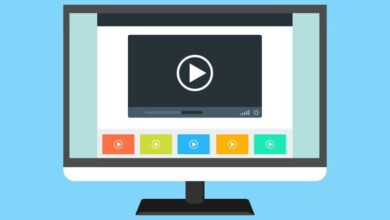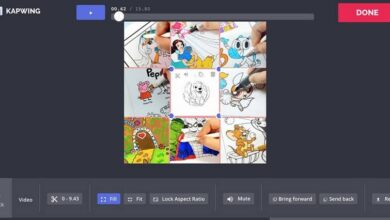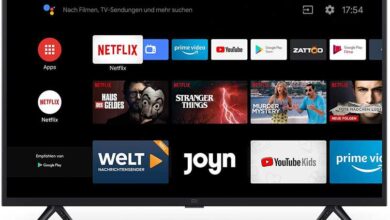Hoe de temperatuur van de processor van mijn pc te verlagen zonder programma's, vanuit het BIOS

Alle elektronische apparatuur genereert over het algemeen warmte, en dit is te danken aan alle componenten die energie hebben en deze in warmte omzetten. Desktopcomputers zoals laptops stoten bijvoorbeeld warmte uit en vooral op hun processor, maar hoge temperaturen kunnen het systeem beïnvloeden. Dit gaan we je leren stap voor stap hoe u de temperatuur van de processor van uw pc kunt verlagen met BIOS gebruiken .
Maar eerst willen we uitleggen hoe u de temperatuur van uw computer kunt controleren en tegelijkertijd hoe u deze kunt regelen, om het computersysteem niet te beïnvloeden.
Controleer je CPU-temperatuur
Voor uw computer hebt u twee opties, de eerste via een programma en de tweede via de BIOS-instellingen.
De temperatuur controleren met software
Intel en AMD zijn de grootste producenten van verwerkers aan de wereld en bieden monitoringsoftware voor hun producten. Om de temperatuur van je computer te weten is het goed om een programma te gebruiken, zoals Core Temp, hier laten we je zien hoe je het gebruikt.
- Download de app en installeer ze op je computer.
- Wanneer het venster Setup-Core Temp verschijnt, kunt u: moet het vinkje weghalen bij Goodgame Empire .
- Als u dit Core Temp-programma installeert, wordt een helpdocument geopend met stapsgewijze instructies.
- Open na de installatie Core Temp en let op het venster onderaan waar "Core # 0" staat. Dit hangt af van de hoeveelheid core die uw pc heeft.
- Het programma toont u vier criteria voor de temperatuur van elke kern, van links naar rechts als volgt:
- Werkelijke temperatuur.
- Minimum temperatuur geregistreerd.
- Maximale temperatuur geregistreerd.
- Percentage van de huidige activiteitsbelasting.

Zo kun je met een programma realtime de temperatuur van je computer controleren en oververhitting voorkomen.
Regel de computertemperatuur in BIOS
Het basis input/output systeem (BIOS) is het gereserveerde gedeelte van het besturingssysteem die de firmware-instellingen bevat. Op moderne computers met het Windows 10-besturingssysteem is het BIOS vervangen door zijn equivalent (UEFI Unified Extensible Firmware Interface).
voor toegang tot UEFI / BIOS, jij moet u de onderstaande stappen volgen, zodat u de temperatuur kunt controleren met hetzelfde besturingssysteem van de computer.
- Druk op "Start", dit is het Windows-logo linksonder in het scherm.
- Klik nu op "Herstarten" . En voordat de computer opstart, drukt u op de toetsen "Esc", "Del" of "F2". Hierdoor wordt de computer opnieuw opgestart en wordt een reeks instellingen weergegeven.
- U kiest "Problemen oplossen" en vervolgens "Geavanceerde opties".
- Nadat de vorige stap is voltooid, tikt u op de optie "UEFI-firmware configureren" en tikt u op "Opnieuw opstarten".
- Tijdens dit proces , elke activiteit die jij presteert wordt onderbroken omdat de computer opnieuw moet worden opgestart. En u ziet alleen directe informatie CPU-optimalisatie met BIOS .
Alternatieven om de computertemperatuur te verlagen vanuit Windows 10
Eerder hadden we het over hoe je de temperatuur kunt kennen en hoe je deze kunt nivelleren, nu laten we je zien welke andere maatregelen je kunt nemen om de temperatuur van de pc te regelen.
- Verminder de prestaties van uw laptop of desktopcomputer.
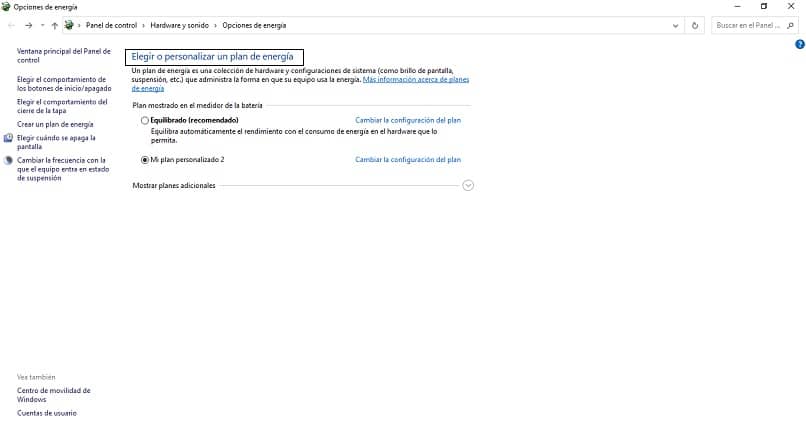
- Ga naar Windows Finder en typ " Verander het dieetplan » .
- Later verschijnt een venster "Configuratie bewerken van: gebalanceerd".
- Druk nu op de optie "Geavanceerde energie-instellingen wijzigen".
- U krijgt een venster met de tekst "Energiebeheer".
- U vindt de optie "Energiebeheer processor" en klikt u erop.
- Zorg er nu voor dat de minimale belasting en de maximale belasting tussen de waarden van 5% en 100% liggen.
- Wij adviseren u om dit te doen verlaag de maximale belasting met 80% om: de bedrijfsintensiteit van de processor verlagen.
- Upgrade het computerchassis.
Bij deze optie moet u ervoor zorgen dat: PC-ventilatie doet zijn werk en dat het de productie van warmte op geen enkele manier belemmert. We raden u aan deze uitvoer schoon te houden zoals de hele computer, zodat het hele besturingssysteem niet wordt aangetast.
We hebben dit educatieve artikel voltooid dat tot doel heeft uw kennis op het gebied van informatica en onderhoud van uw computer te verbreden.